Ați ocupat deja cu tipurile de date. Avem dreptul de informații la foaia de lucru, chiar și utilizeze capacitățile avansate de intrare. ceea ce va facilita în mare măsură activitatea. Rămâne să se definească formatul datelor numerice și pot efectua calcule. Să ne mai degrabă formata celula în conformitate cu scopul lor.
Știți deja că formatarea nu se schimba datele, dar numai ajustează afișarea lor pe foaia de lucru. Să vedem cum arată datele formatate în diverse formate:
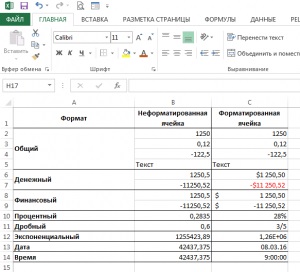
Datele din diferite formate
Pe banda „acasă“ (bloc „Number“) pronunțate cele mai populare date de formatare comenzi:
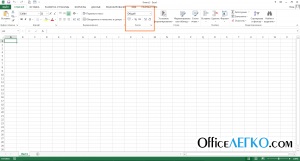
Formatarea echipele de pe bandă
- În lista derulantă arată 11 formate de date utilizate în mod obișnuit
- Butonul „format numeric financiar“ - delimitat cifre format după virgulă două caractere și semnul moneda selectată
- Procentul de format - numărul este înmulțit cu 100 și adaugă la simbolul „%“
- Formatul Delimitat - separatoare descărcare două zecimale
- Butoanele „Creșterea zecimale“ și „Scădere Decimal“ - adăugați și de a reduce numărul de zecimale
Fereastra de dialog „Format Cells“ vă permite să efectuați setările de formatare profunde. Pentru a apela această fereastră, utilizați una dintre următoarele metode:
- Apăsați combinația de taste Ctrl + 1 taste
- Pe panglica în caseta „Number“, faceți clic pe pictograma săgeată din colțul din dreapta jos al blocului
- Pe panglica în secțiunea „număr“ din lista drop-down, selectați „Alte formate numerice ...“
- Faceți clic dreapta pe celulă și din meniul contextual, selectați „Format Cells ...“
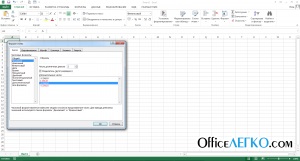
Box „Formatarea celulelor“
fila Format de date, selectați caseta de dialog „număr“. Tab-ul este împărțit în două părți. În stânga vom alege formatul număr din listă, precum și dreptul - face setări suplimentare. Puteți alege din următoarele formate:
Am testat formatele de numărul de setări, iar acum calculele tale vor fi formulate ținând seama de caracteristicile datelor. În cazul în care toate datele sunt formate corecte - foaie este ușor de citit, mai ușor de a lucra cu el.
În următorul post vom lucra cu ferestre. foi, celule Excel.